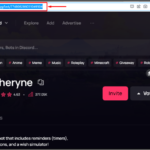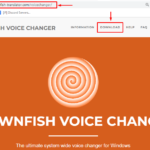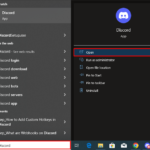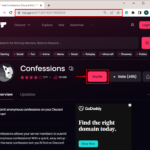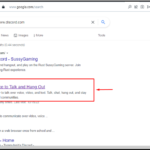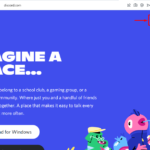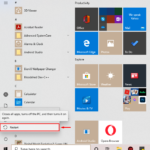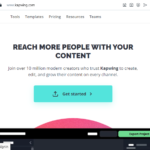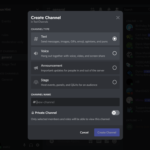Octave Discord Bot es un bot de música que permite a los miembros de Discord agregar diferentes canciones al canal de voz para disfrutarlas todos juntos. También proporciona diferentes funciones avanzadas, como agregar listas de reproducción de varias plataformas, como Spotify o YouTube, y agregarlas a una cola. Todo esto se puede hacer utilizando comandos simples y fáciles del bot Octave.
Esta publicación decía:
¿Cómo configurar Octave Bot en Discord?
Para configurar el bot de Octave en Discord, simplemente siga las instrucciones mencionadas.
Paso 1: Visite el sitio web top.gg
Inicialmente, visite el enlace top.gg para invitar al bot Octave en Discord. Para esa instancia, haremos clic en el botón “ Invitar ”:
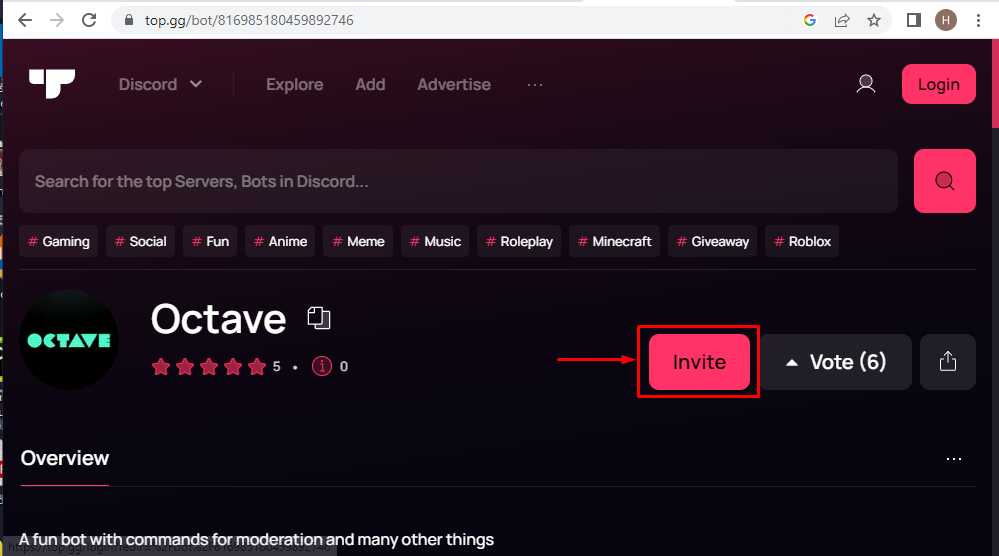
Paso 2: Abra la cuenta de Discord
Inicie sesión en su cuenta oficial de Discord ingresando las credenciales requeridas y presione el botón resaltado » Iniciar sesión «:
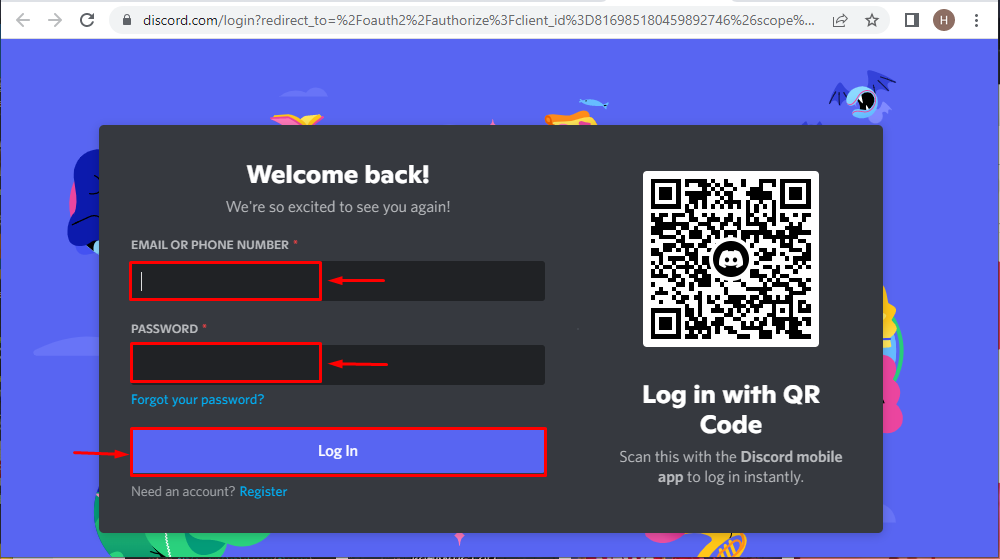
Paso 3: Prueba tu identidad
Luego, marca la casilla de captcha para probar tu identidad:
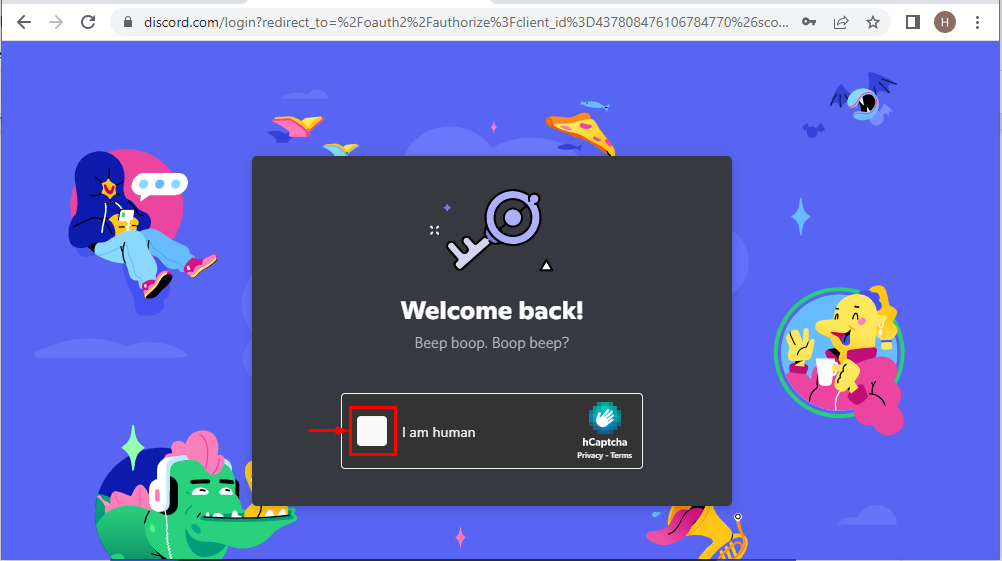
Paso 4: Ingrese el código de autenticación
Copie el código de autenticación de la aplicación de autenticación móvil y péguelo en los campos obligatorios:
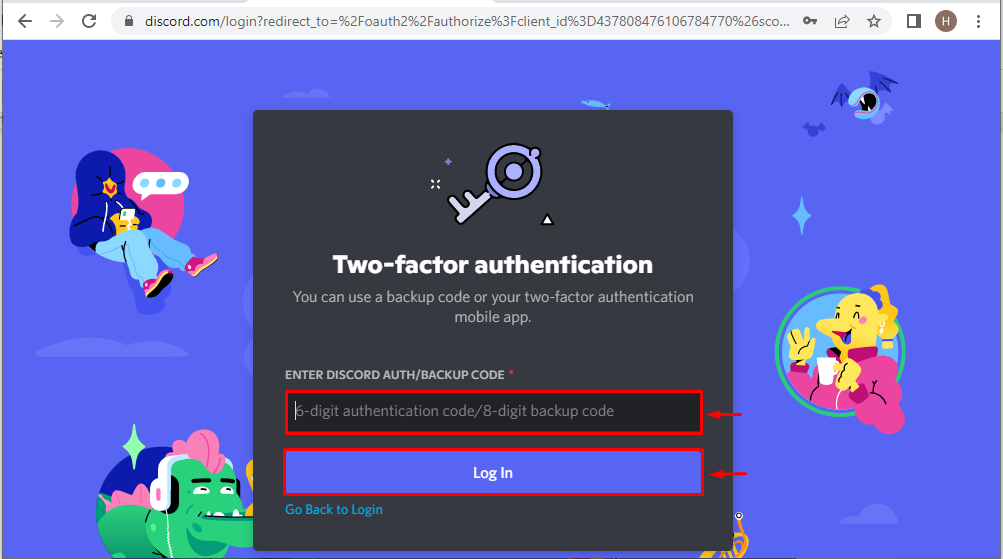
Paso 5: elige el servidor de Discord
Abre el menú desplegable para ver los servidores de Discord disponibles y selecciona uno de ellos según tu elección:
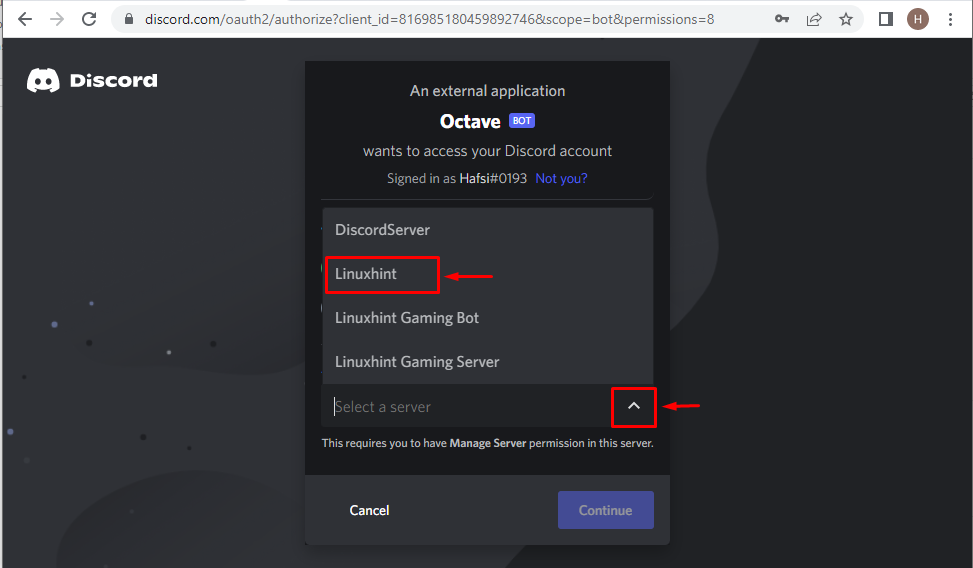
Seleccione el servidor Discord donde desea agregar el bot Octave, ya que seleccionaremos el servidor Discord » Linuxhint «:
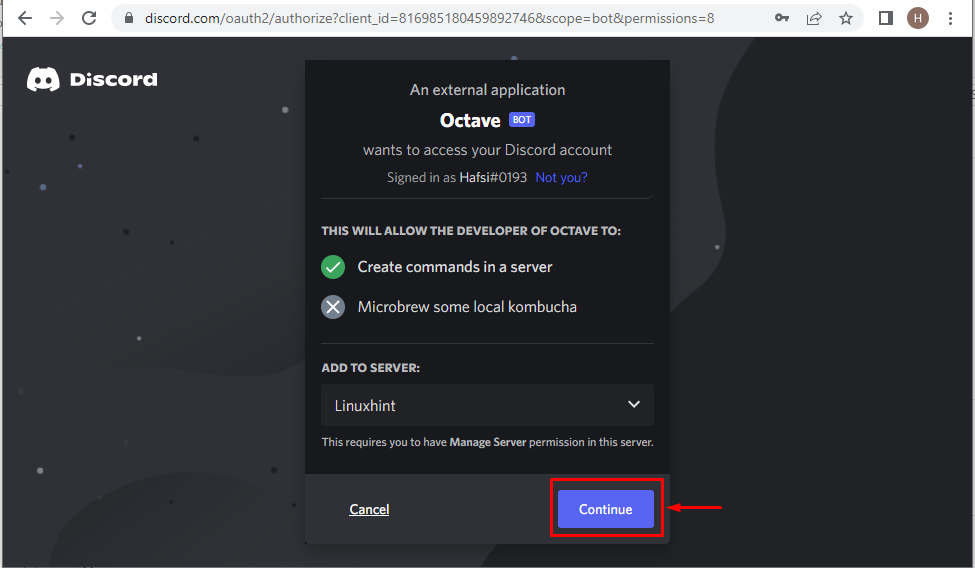
Paso 6: Autorice el acceso
Haga clic en » Autorizar » para otorgar acceso al bot de Octave:
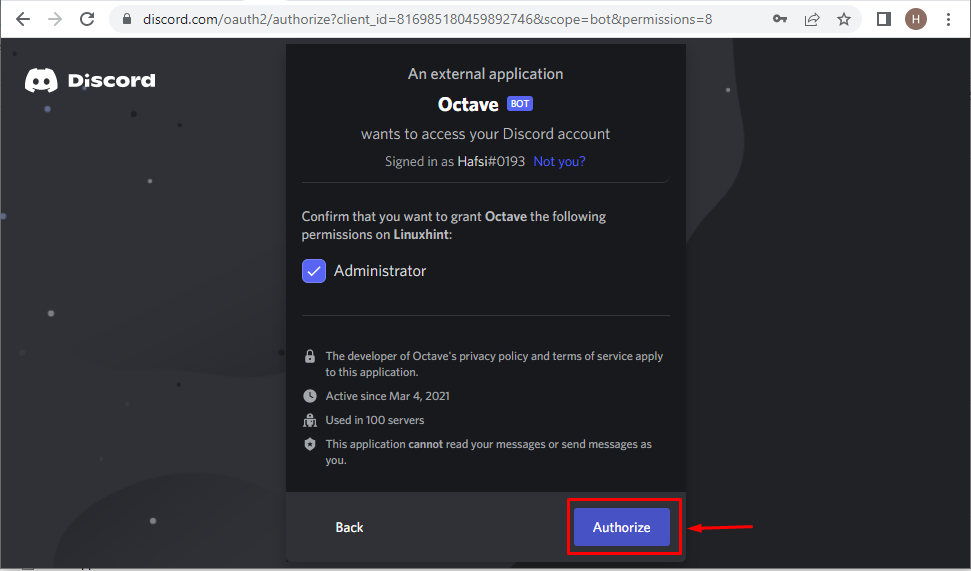
Paso 7: Marque
el cuadro de captcha Por último, marque el cuadro de captcha para finalizar el proceso probando su identidad:
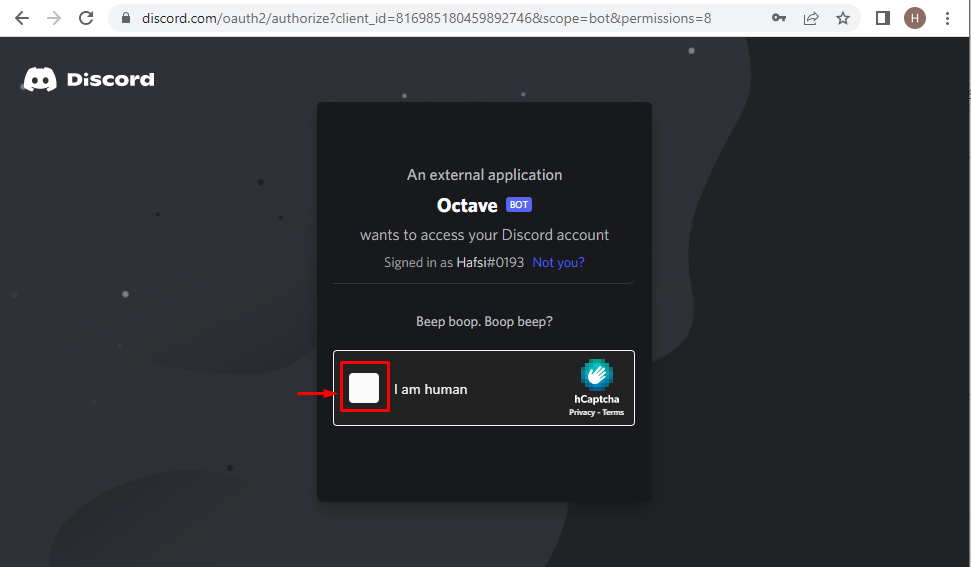
Como resultado, se otorgarán los permisos necesarios al bot de Octave en el servidor seleccionado:
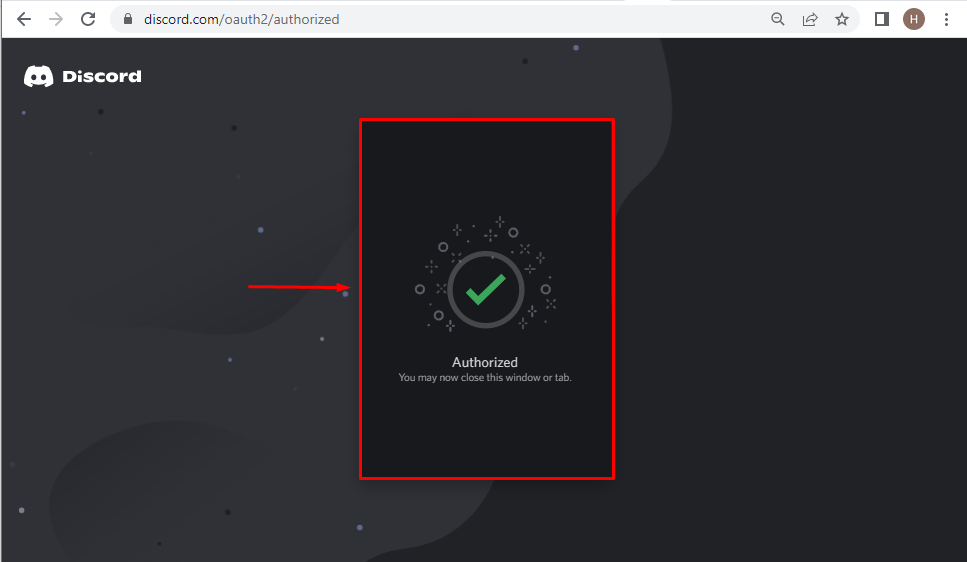
Ahora, pase a la siguiente sección para aprender sobre el uso del bot Octave.
¿Cómo usar Octave Bot en Discord?
Para usar el bot de Octave en Discord, siga el procedimiento paso a paso mencionado.
Paso 1: Inicie Discord
Inicie la aplicación Discord en su dispositivo:
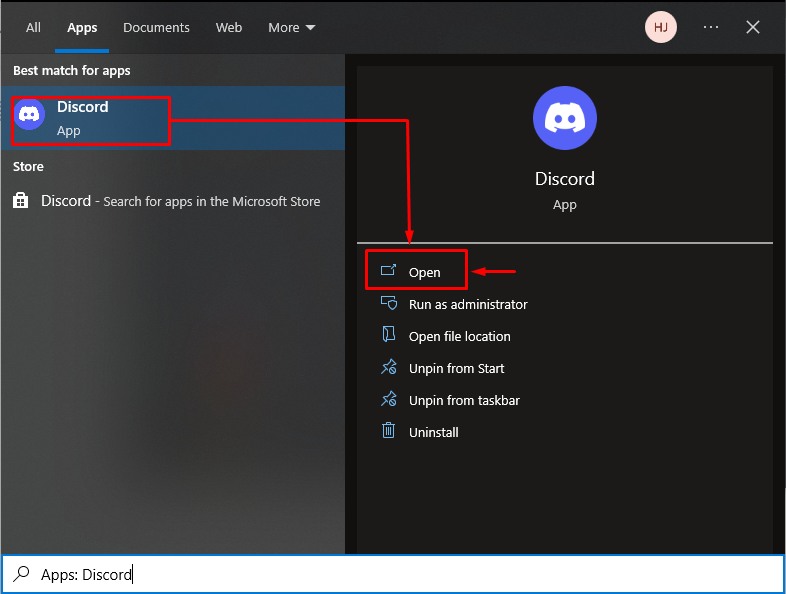
Paso 2: Ir al servidor Discord
Seleccione el servidor Discord donde se agrega el bot Octave. Para hacerlo, cambiaremos al servidor de Discord “ Linuxhint ”:
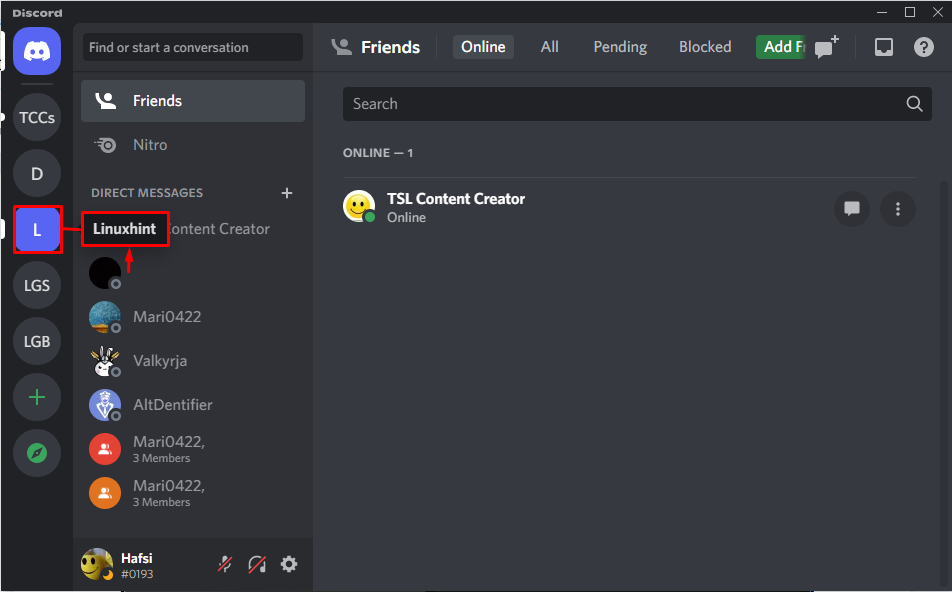
Ahora, se puede observar que el bot Octave se agregó con éxito:
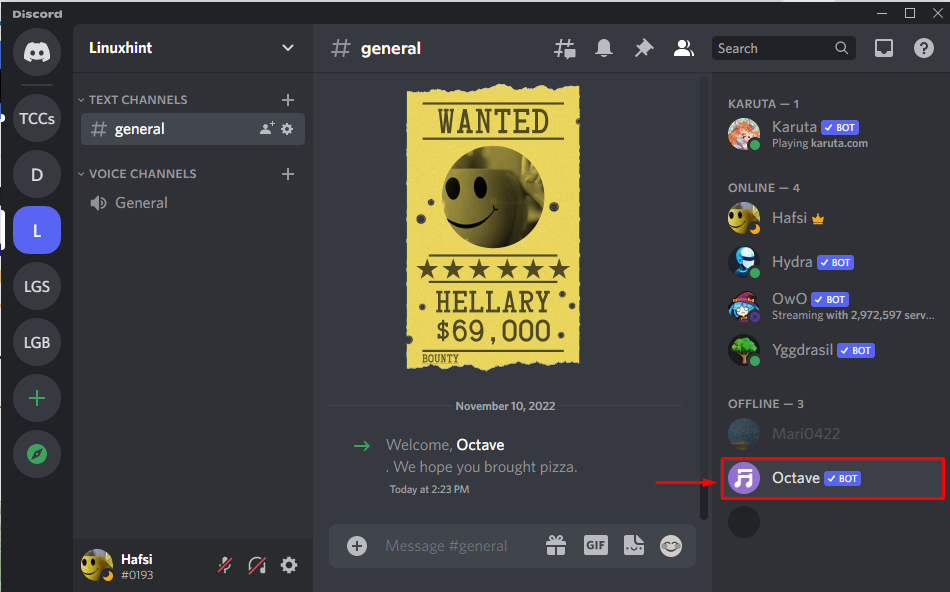
Paso 3: Inicie una llamada
Muévase al canal de voz » General » para iniciar una llamada en el servidor. Para ello, seleccionaremos el canal de voz “ General ”:
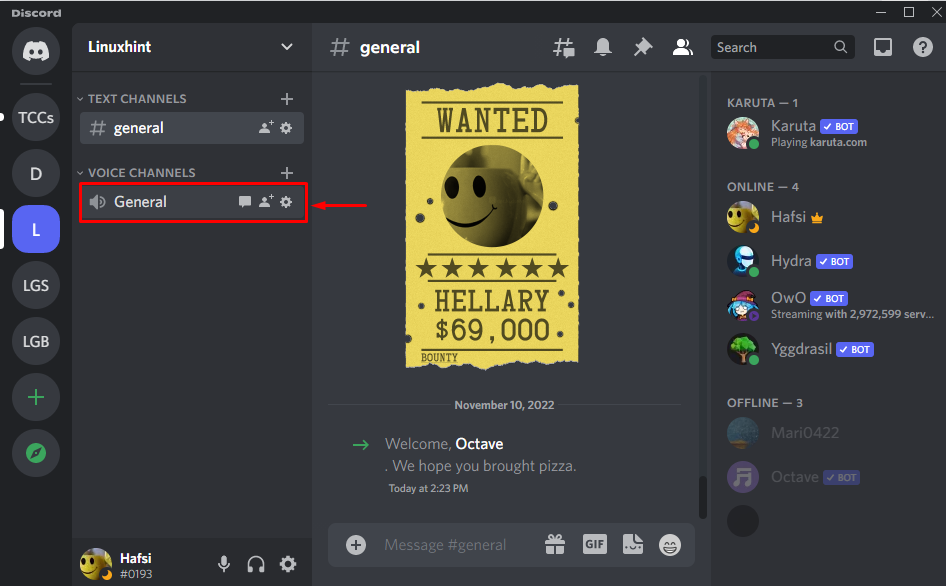
Como puede ver, la llamada se inicia en el canal de voz general “ Linuxhint ”:
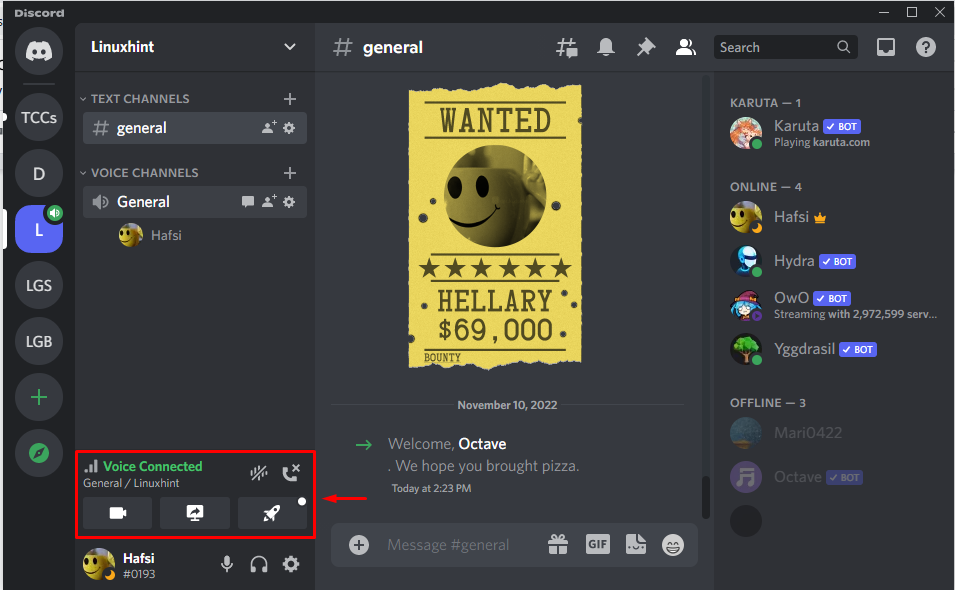
Paso 4: Reproducir música
Para reproducir música con el bot Octave, siga la sintaxis dada:
Aquí, “ music_link ” se refiere a la URL del video que desea reproducir.
En nuestro caso, adjuntaremos la siguiente URL del video musical en el mismo comando y presionaremos la tecla “ Enter ” para enviarlo:
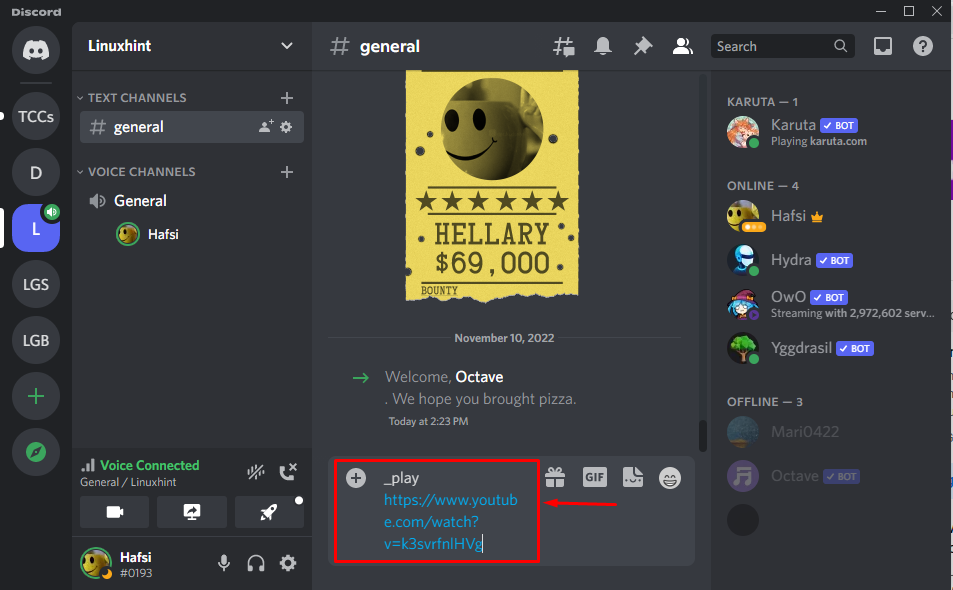
Producción
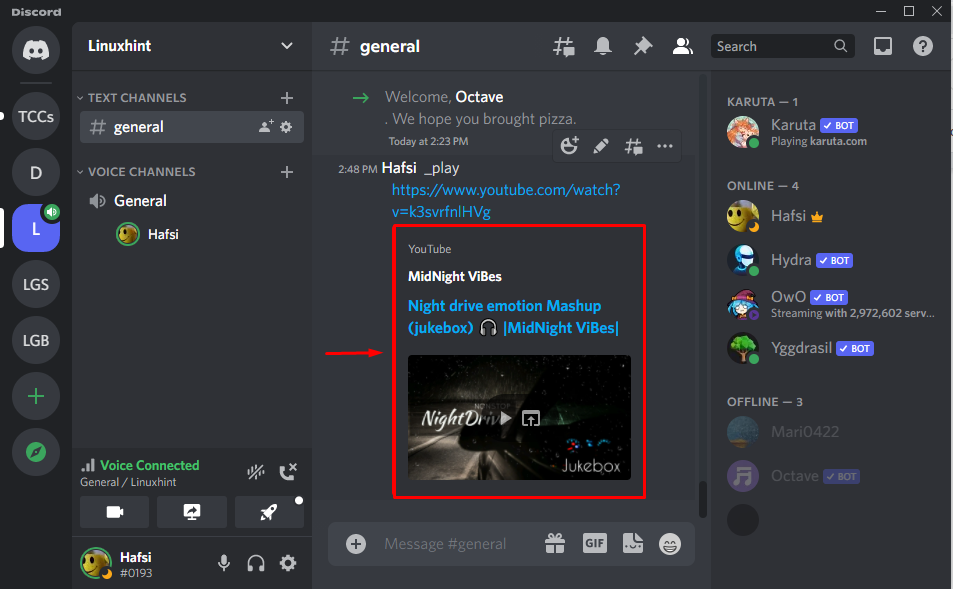
Para usar los otros comandos del bot de Octave, consulte la tabla dada:
| _cola | Este comando se utiliza para mostrar la cola. |
| _summon [canal] | Este comando se usa para mover el bot a otro canal. |
| _dmnp | Este comando se usa para mostrar el DM con la URL de la canción. |
| _playnext [consulta] | Este comando se usa para reproducir la siguiente canción en la cola. |
| _vete | Este comando es para desconectar el bot en un canal. |
| _borrar cola | Este comando se utiliza para borrar la cola actual. |
| _barajar | Este comando es para barajar la cola. |
| _repetir cola | Este comando se utiliza para repetir la misma canción. |
| _reanudar cola | Este comando se utiliza para reanudar la cola. |
| _parada | Este comando se utiliza para detener la acción. |
Esta publicación demostró el método para configurar y usar el bot Octave en Discord.
Conclusión
Para configurar y usar el bot Octave en Discord, primero, agregue esto utilizando el enlace top.gg y toque el botón » Invitar «. Inicie sesión en su cuenta oficial de Discord ingresando las credenciales requeridas y luego seleccione un servidor de Discord de su elección. Después de eso, marque el cuadro de captcha para probar su identidad y presione » Autorizar » para otorgar acceso al bot de Octave. Esta publicación indica el procedimiento completo para configurar y usar el bot Octave en Discord.